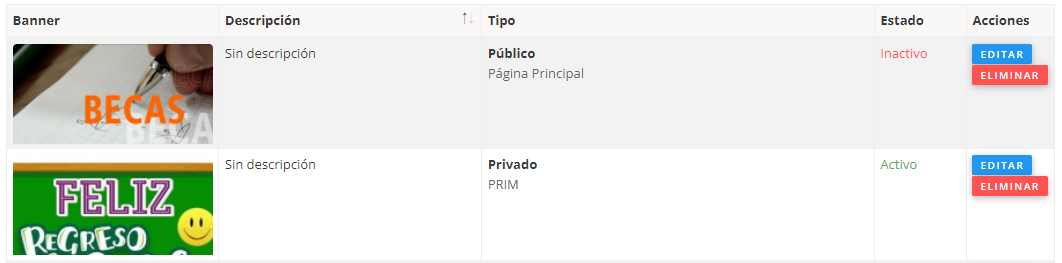ADMINISTRATIVOS
Administrar Contenidos / Administrar
Banners
Al ingresar a la plataforma como usuario de tipo Administrador, se podrá publicar imágenes promocionales o informativas visibles en la pagína principal.
Agregar Nuevo Banner
- Ir al menú del administrador.
- Hacer "clic" en la opción [Contenidos].
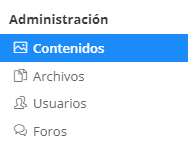
- Seleccionar la opción [Banners] en el tablero de administración de contenidos .
- La plataforma mostrará una lista completa de los banners agregados.
- Si se desea agregar un nuevo banner, hacer "clic" en la opción [Agregar Banner].
- Seleccionar la imagen que se va agregar.
- Llenar los campos correspondientes al tipo de banner que se agregará (descripción, liga).
- Habilitar la opción disponible en la App, en caso de que se requiera visualizar en los dispositivos móviles.
- Seleccionar la forma en la que se mostrará el banner, ya sea pública o privada.
- Hacer "clic" en la opción [Guardar Banner].
- Se mostrará un aviso que indicará que el banner se agregó correctamente.
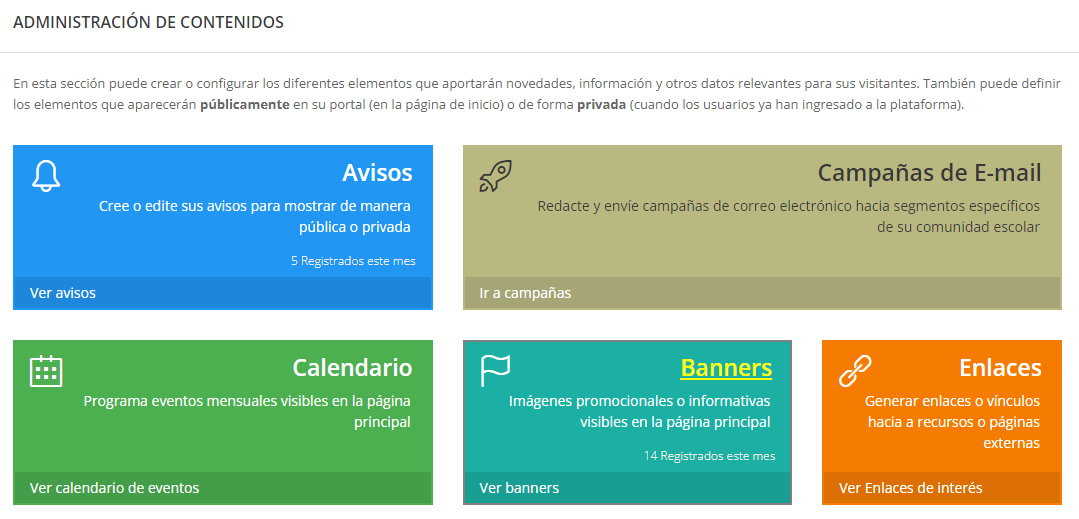
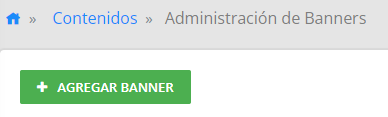
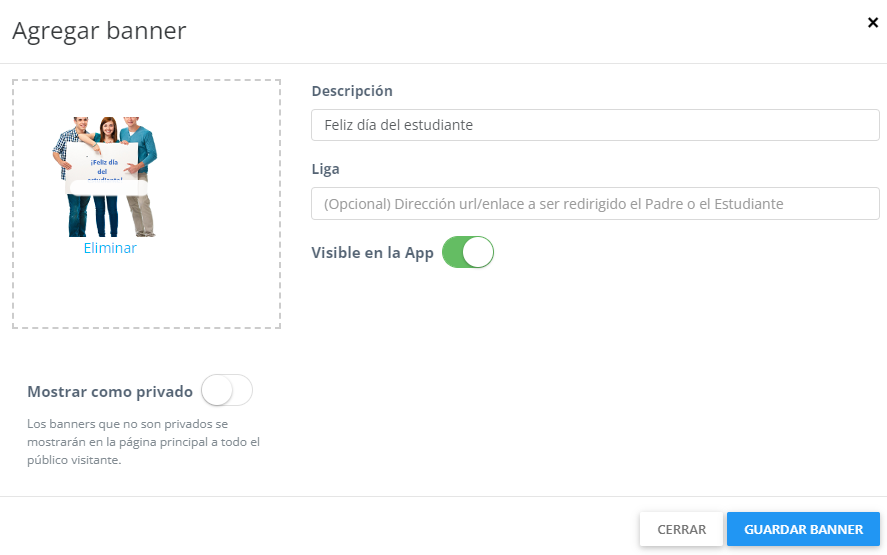
Eliminar Banners
- Ubicamos la sección de administrar banners, en donde se mostrará el listado de los que ya se han agregado.
- En el apartado de acciones dar clic en el botón eliminar.